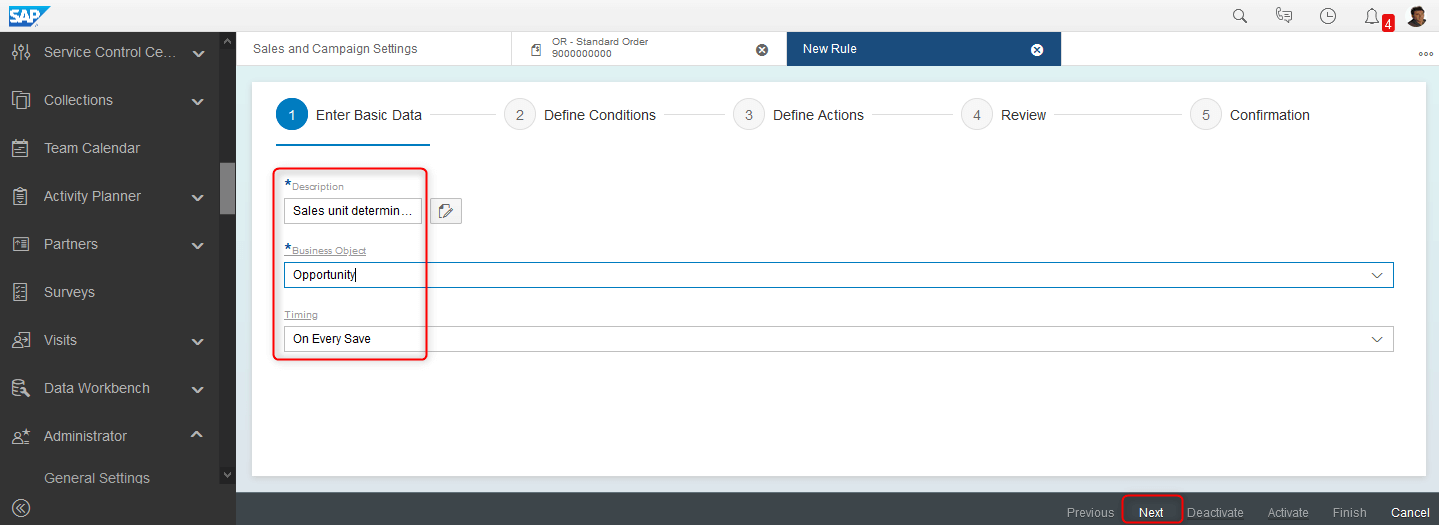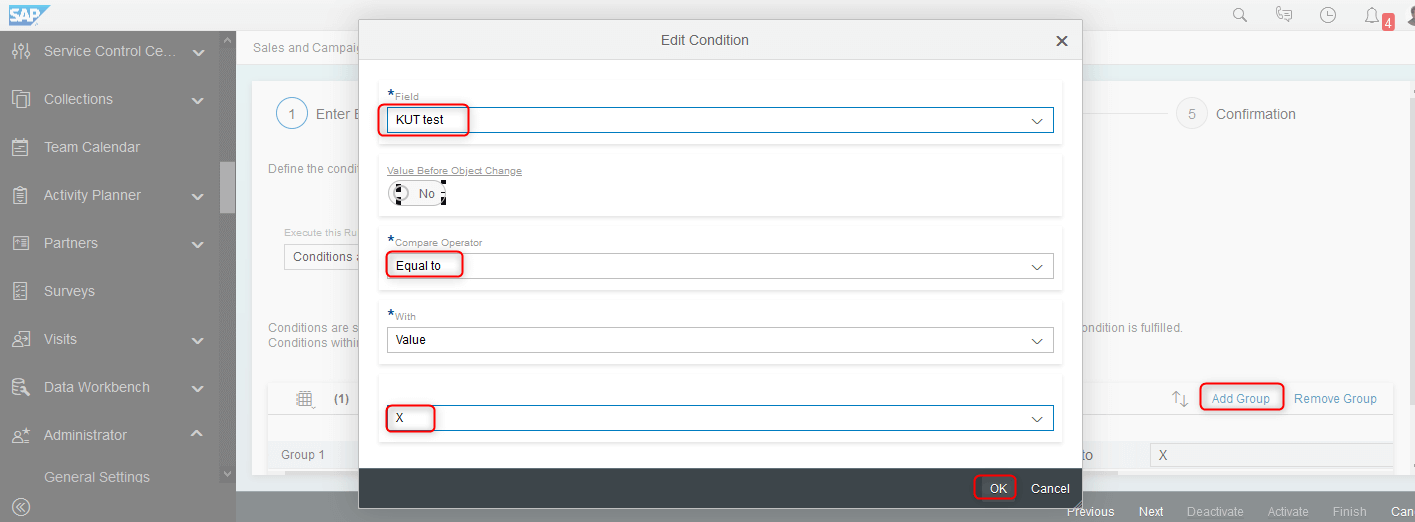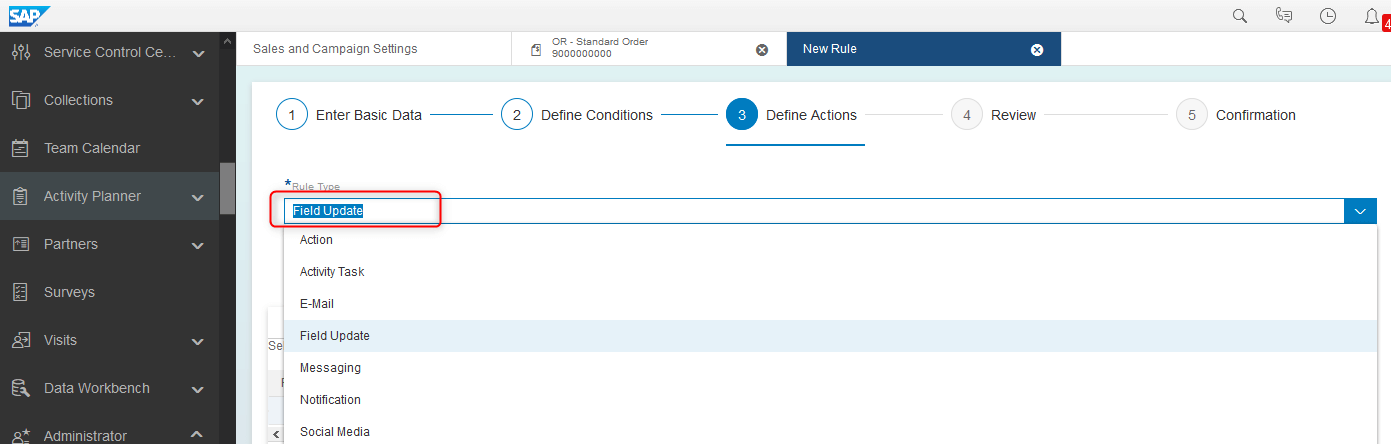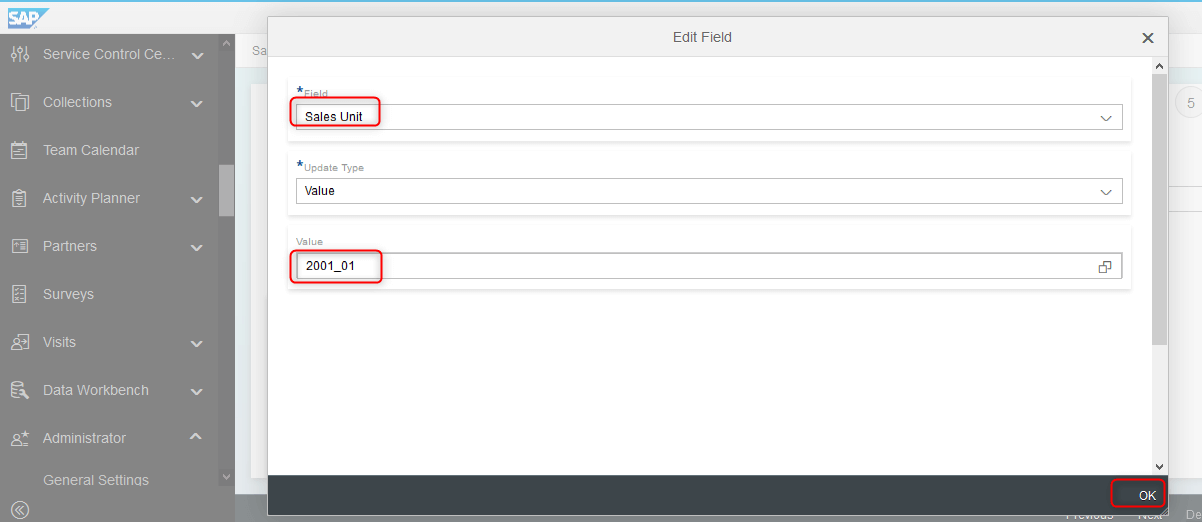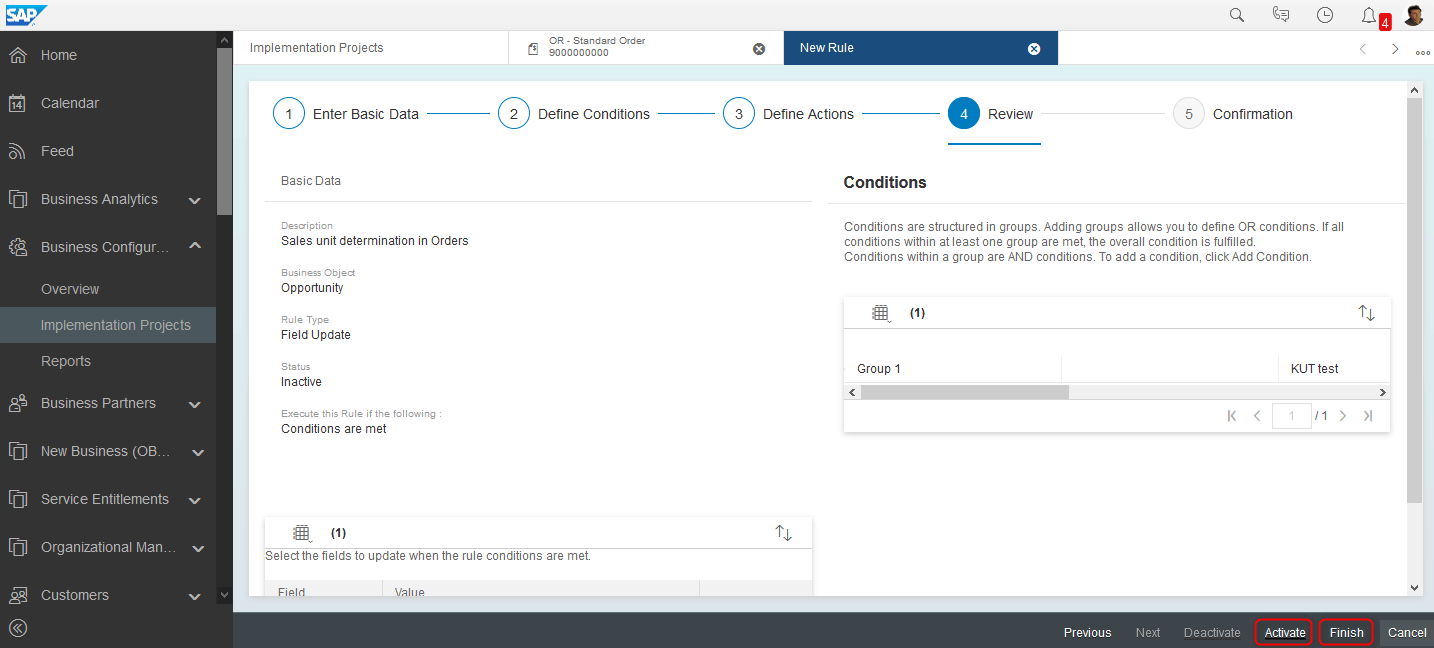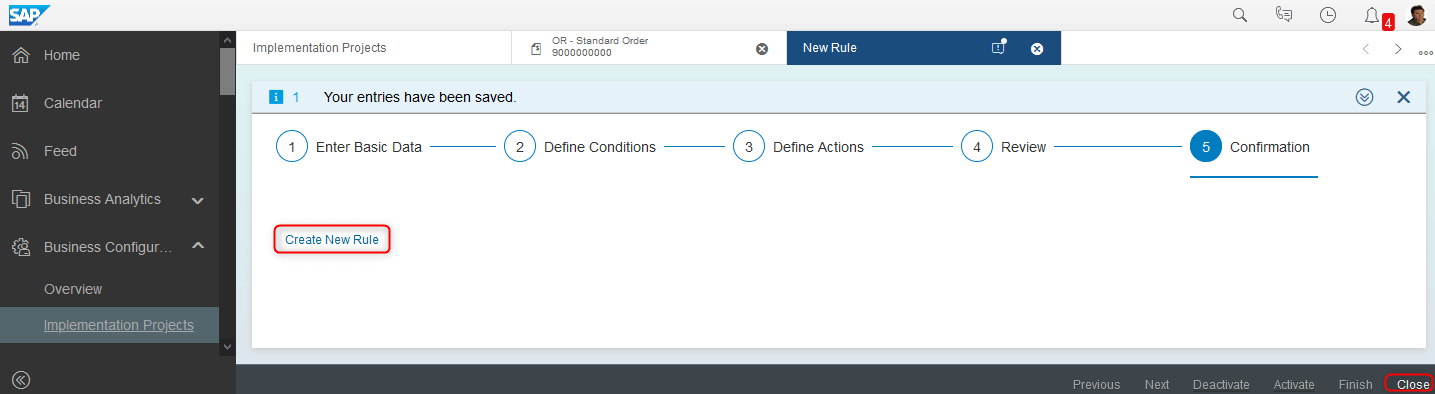Kontaktujte nás
Kontaktujte nás Jak aktualizovat prodejní jednotku na základě hodnoty „custom“ pole v prodejních dokumentech v SAP C4C? (workflow rules)
Jak aktualizovat prodejní jednotku na základě hodnoty „custom“ pole v prodejních dokumentech v SAP C4C? (workflow rules)
Napsal: Dominik Filip, CX Konzultant
Řekněme, že máte povinné vlastní (custom) pole v opportunies a potřebujete automaticky vybrat konkrétní prodejní jednotku podle hodnoty v tomto poli. Díky tzn. „Workflow rules“ existuje jednoduchý způsob, jak to udělat.
Předpoklad: Vlastní pole je již vytvořeno (Tady najdete postup jak na to).
Postup při nastavování „workflow rule“
- Jděte do Administrator workcenter – Workflow Rules view – klikněte na New:

- Otevře se wizard, který vás v pěti krocích provede nastavením. Nejprve si musíte definovat základní informace o pravidle: název, kontext, načasování. Po vyběre klikněte na Next:

- Ve druhém kroku definujte podmínky pro pravidlo – ty si vyberete vlastní pole a hodnotu, kterou chcete použít pro jednotku prodeje. Můžete přidat více než jen jedno pravidlo kliknutím na Add Group a poté vyberte požadované pole ze seznamu a hodnotu podmínky:

- Ve třetím kroku definujete akci, tedy co se má následně v systému udát. Na výběr máte několik typů pravidel: E-maily, upozornění, změny polí. v našem případě, potřebujeme změnit hodnotu pole v prodejní jednotce, takže si vyberte – Field Update a klikněte na Add, abyste si vybrali pole:

- V seznamu najděte požadovanou jednotku prodeje klikněte na OK a Next:

Důležitá poznámka: Při změně dostupných standardních polí, v závislosti na typu dokumentu, je mnoho omezení: např. typ „sales unit“ není k dispozici pro cenové nabídky a objednávky. Doufejme, že se to v budoucnu změní a SAP rozšíří seznam dostupných polí. Do té doby se to dá obejít vytvořením vlastního (custom) pole pro „sales unit“, protože měnit přes workflow důvěrnosti se dají všechny vlastní (custom) pole.
- V kroku „Review“, si můžete prohlédnout detaily pravidla a můžete jej aktivovat. Aktivace je nutná k tomu, aby jej bylo možné používat. Po aktivaci klikněte na Finish:

- V posledním kroku můžete vytvořit nové pravidlo, nebo ukončit to právě vytvořeny. Pro každou hodnotu je nutné vytvořit nové pravidlo, takže pokud potřebujete přidat další hodnotu, opakujte celý proces:

Nyní je nastavení pravidla kompletní. Dobrá práce! Pojďme to vyzkoušet. Máme Opportunities s prázdným vlastním polem „KUT test“ a prodejní jednotkou „Sales Unit US“. Vybereme hodnotu pole „KUT test“ jako „X“ a uložíme Opportunities: 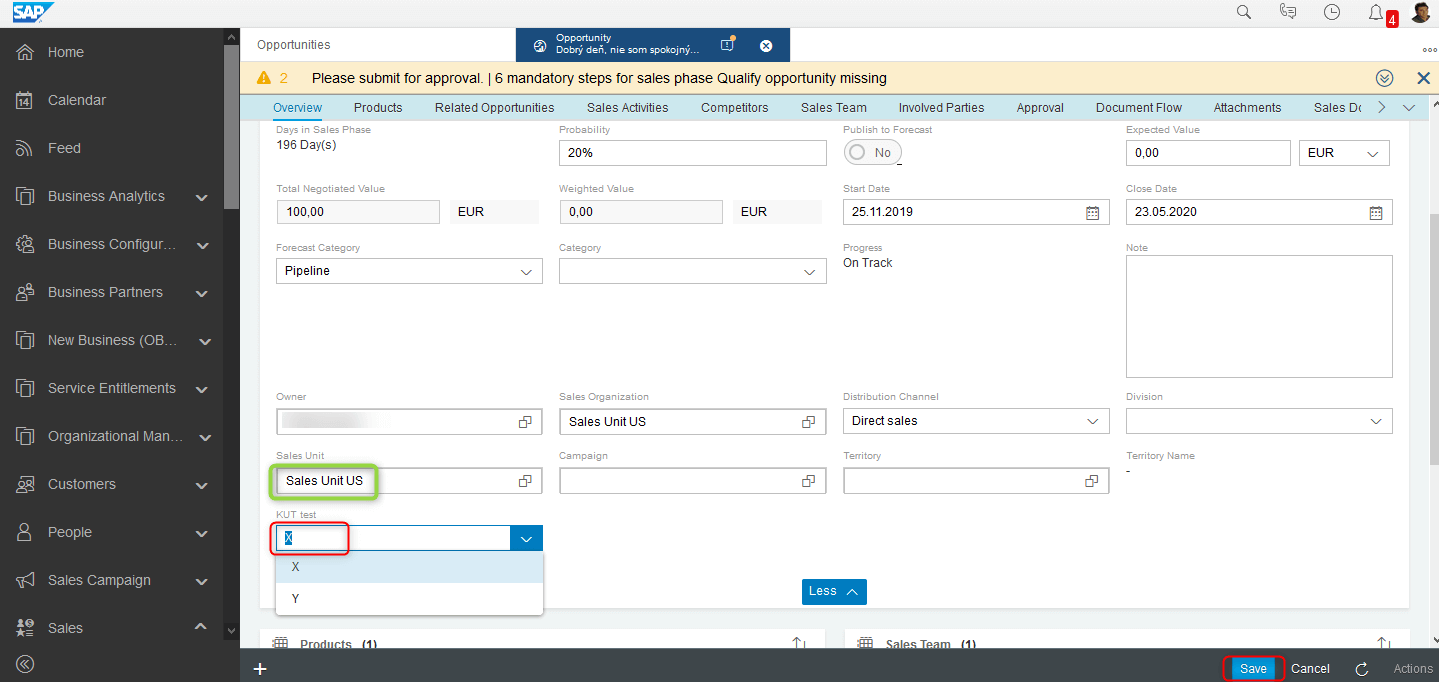
Po uložení opportunity se změněným polem „KUT test“ se spustí nastavené „workflow rule“ a změní hodnotu pole Sales Unit na „Sales Unit 01“ (= technický název 2001_01 – použité v nastavení pravidla), takže pravidlo funguje!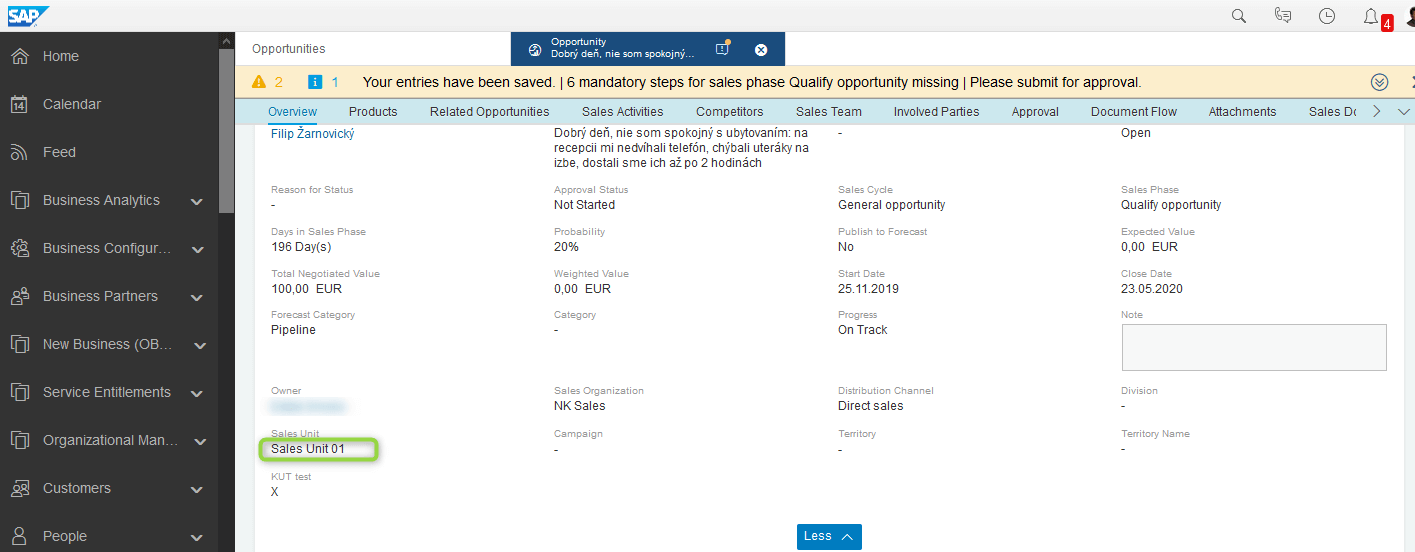
Důležitá poznámka: Nezapomeňte, že prvním vyznačovacím pravidlem pro zúčastněné strany je to, že jsou zděděné z předchozího dokumentu, takže pokud vytvoříte obchodní nabídku nebo objednávku z příležitosti, automaticky se na nich určí stejná prodejní jednotka (teoreticky je tedy dalším Workaround vytvoření vlastního pole a workflow pravidla aktualizace prodejních jednotek pro příležitost namísto prodejní objednávky).